آموزش اختتامیه دوره قبل و افتتاحیه دوره جدید در نرم افزار جامع شیوا
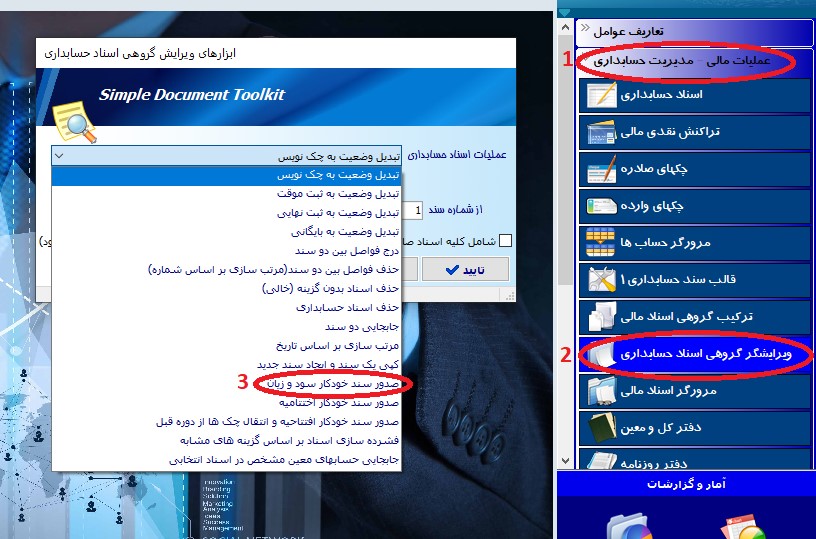
توجه: در صورتی که از پکیح جامع نرم افزار های مالی و فروش و انبار استفاده میکنید انجام تمام مراحل برای شما بدیهی میباشد و در صورتی که فقط از نرم افزار مالی استفاده میکنید، مراحل 1، 2، 3 و 4 را انجام دهید.
در صورتی که فقط از نرم افزار فروش شیوا استفاده میکنید، مراحل 3 و 5 را انجام دهید.
مرحله1
مرحله1:پس از ثبت تمام اسناد حسابداری ابتدا باید سند سودوزیان خودکار را صادر و پس از آن سند خودکار اختتامیه را صادر کنید:
مرحله1: وارد عملیات مالی سپس ویرایشگر گروهی اسناد شده و از لیست صدور سند خودکار سودوزیان را انتخاب کنید و تایید را بزنید.
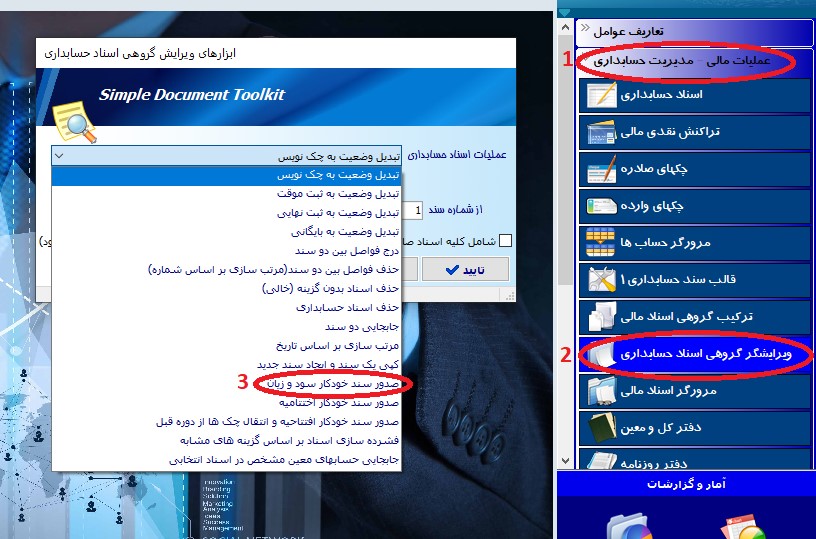
پیغام را تایید کرده.
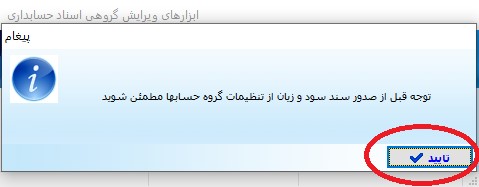
پنجره نمایش وضعیت را ببندید.
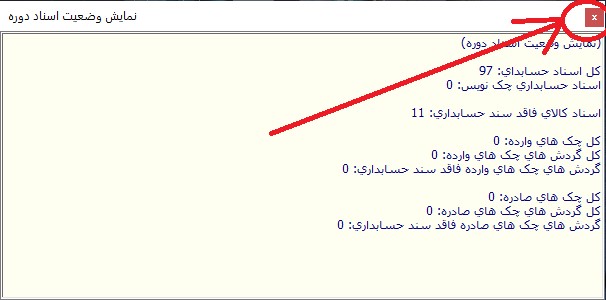
پرسش برای صدور سند را تایید کنید.
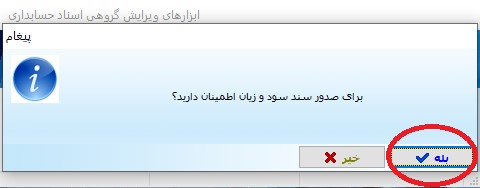
از شما پرسیده میشود که اختلاف مانده سودوزیان (در صورت وجود) را به کدام حساب معین موجود در کدینگ انتقال داده شود معمولا حساب سودوزیان جاری را میتوان انتخاب کرد، در صورت عدم وجود این حساب معین میتوانید آن را در کدینگ خود ایجاد کنید.

سند سودوزیان صادر شد.
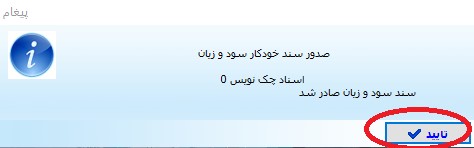
مرحله 2
مرحله 2- پس از صدور سند سودوزیان خودکار پس از آن برای بستن حسابهای دوره جاری باید دستور سند خودکار اختتامیه را نیز صادر کرد، برای این منظور:
مانند مرحله اول وارد عملیات مالی شده سپس ویرایشگر گروهی اسناد را باز کرده و از لیست، صدور سند خودکار اختتامیه را انتخاب کنید.
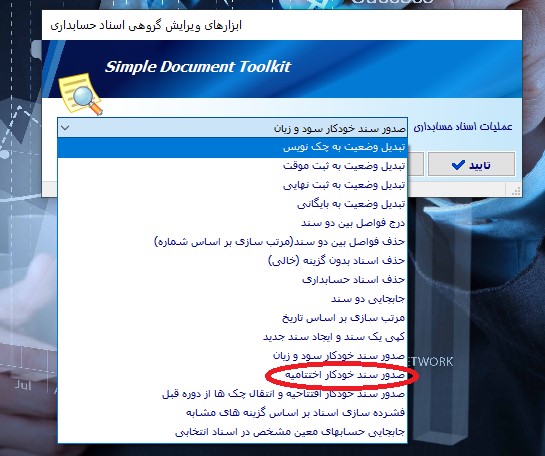
پیغام را تایید کرده.
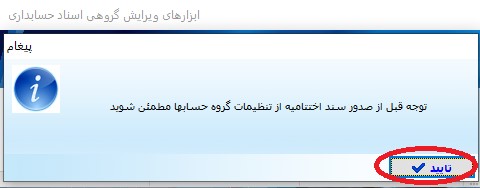
پرسش برای صدور سند را تایید کنید.
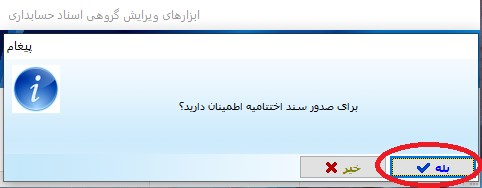
از شما پرسیده میشود که طرف حساب سند اختتامیه خود را به کدام حساب معین موجود در کدینگ تایین شود، معمولا حساب سودوزیان دوره یا انباشته را میتوان انتخاب کرد، در صورت عدم وجود این حساب معین میتوانید آن را در کدینگ خود ایجاد کنید.
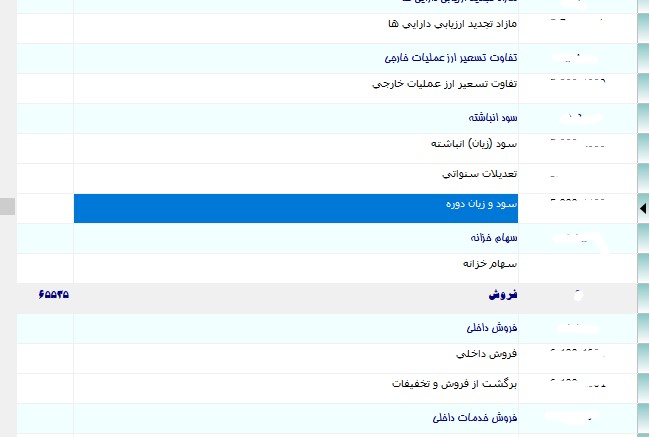
در حال حاضر در قسمت اسناد حسابداری 2 سند آخر یکی سودوزیان و آخرین سند اختتامیه میباشد.
مرحله 3
مرحله 3- در این مرحله دوره قبل با موفقیت بسته شد و باید دوره جدید را ایجاد و سپس سند افتتاحیه را صادر کرد، برای این منظور:
وارد منوی اطلاعات پایه و دوره های عملیای موسسه شده.
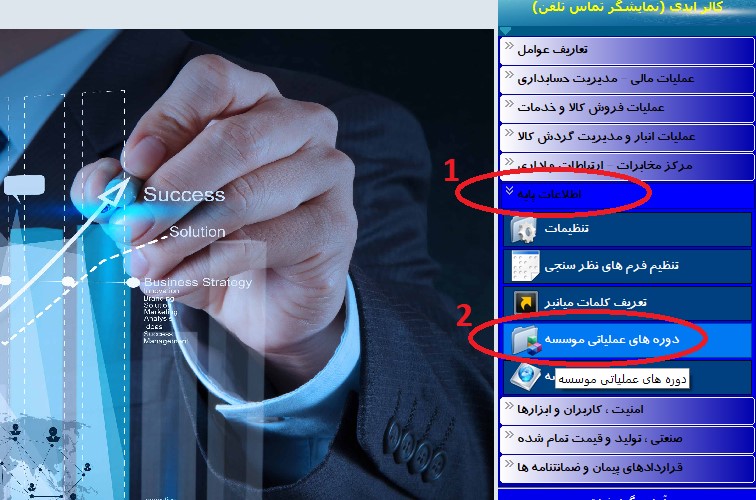
دوره جدید را طبق مراحل عکس فوق ایجاد کرده سپس روی دوره جدید 2 بار کلیک کرده نرم افزار بسته شده و پس از باز کردن آن، نرم افزار در دوره جدید باز میشود، در ادامه افتتاحیه دوره جدید را انجام میدهیم:
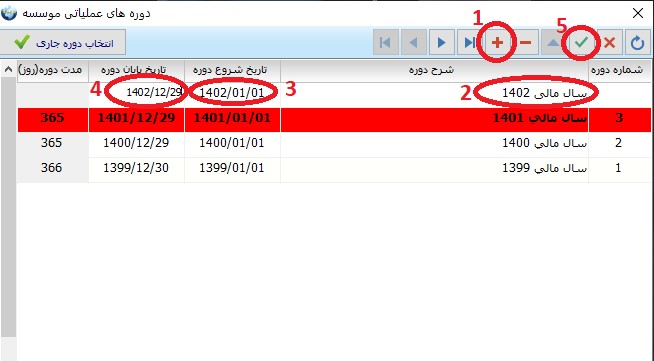
مرحله 4
مرحله 4- در این مرحله باید دستور ایجاد سند افتتاحیه دوره جدید را صادر کرد، برای این منظور:
وارد عملیات مالی شده سپس ویرایشگر گروهی اسناد را باز کرده و از لیست، صدور سند خودکار افتتامیه و انتقال چک ها از دوره قبل را انتخاب کنید.
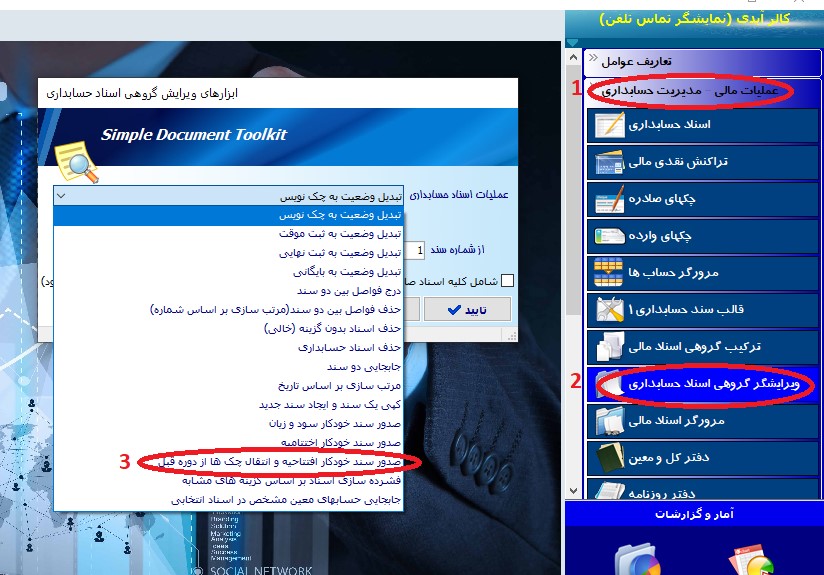
در صورت مشاهده پیغام فوق سند افتتاحیه دوره جدید صادر شده و قسمت حسابداری مالی نرم افزار اماده ادامه در دوره جدید میباشد.
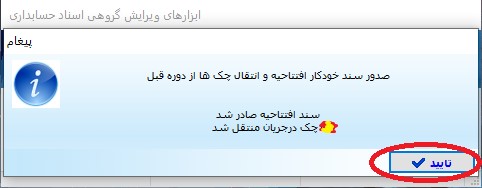
مرحله 5
مرحله 5- در صورتی که از قسمت نرم افزار فروش و انبار شیوا استفاده میکنید باید موجودی انبار خود در دوره قبل را به دوره جدید منتقل کنید، برای این منظور:
وارد عملیات فروش و انبار – مدیریت کالا شده و ویرایشگر گروهی اسناد کالا را بزنید از لیست صدور رسید کالای موجودی اول دوره را انتخاب کنید.
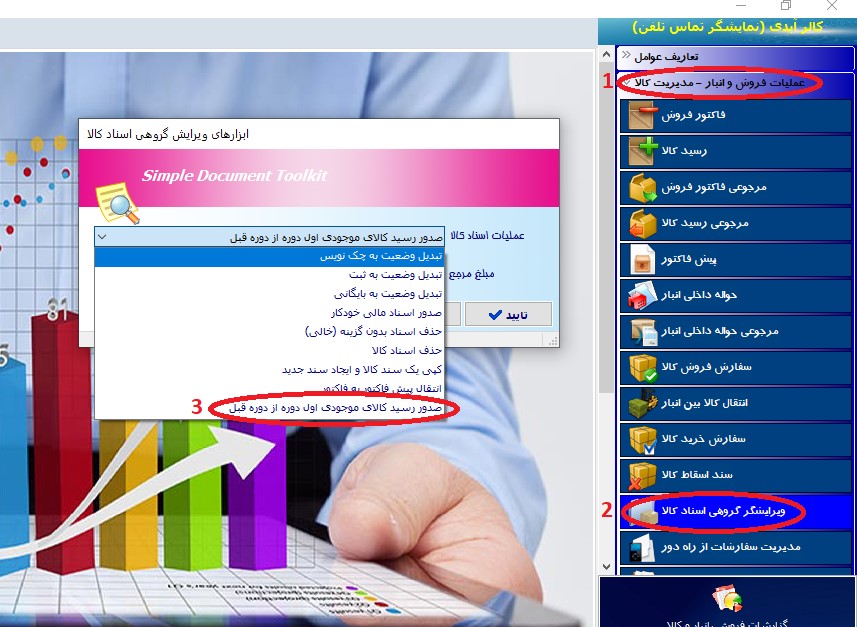
نوع درج مبلغ را در صورتی که تمایل به انتقال قیمت کالاها از دوره قبل را دارین طبق عکس فوق انتخاب کنید.
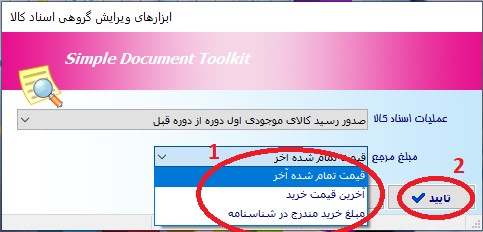
پیغام را تایید کرده.
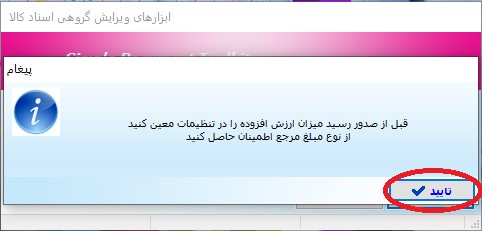
برای صدور سند رسید (خرید) کالا به منظور انتقال موجودی تمام کالاها باید طرف حسابی را به منظور درج در طرف حساب رسید انتخاب کنید، میتوانید طرف حساب موجودی اول دوره را برای ادامه انتخاب کنید (در صورت عدم وجود این حساب تفضل میتوانید از منو تعاریف عوامل و اطلاعات اشخاص آن را اینجاد سپس انتخاب کنید).
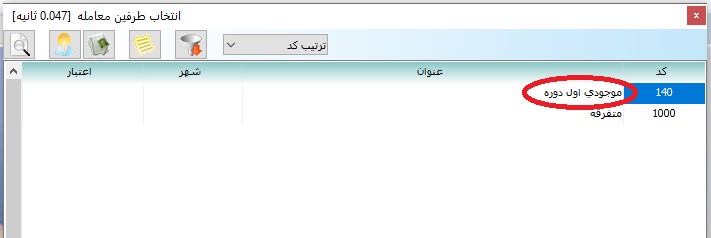
سند رسید کالا صادر و موجودی کالاها از دوره قبل به دوره جدید با موفقیت انجام شد.
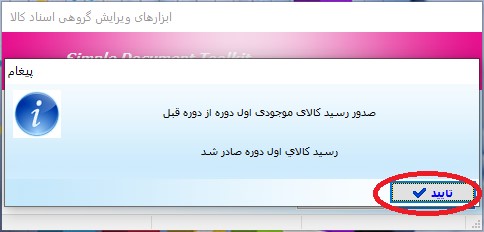



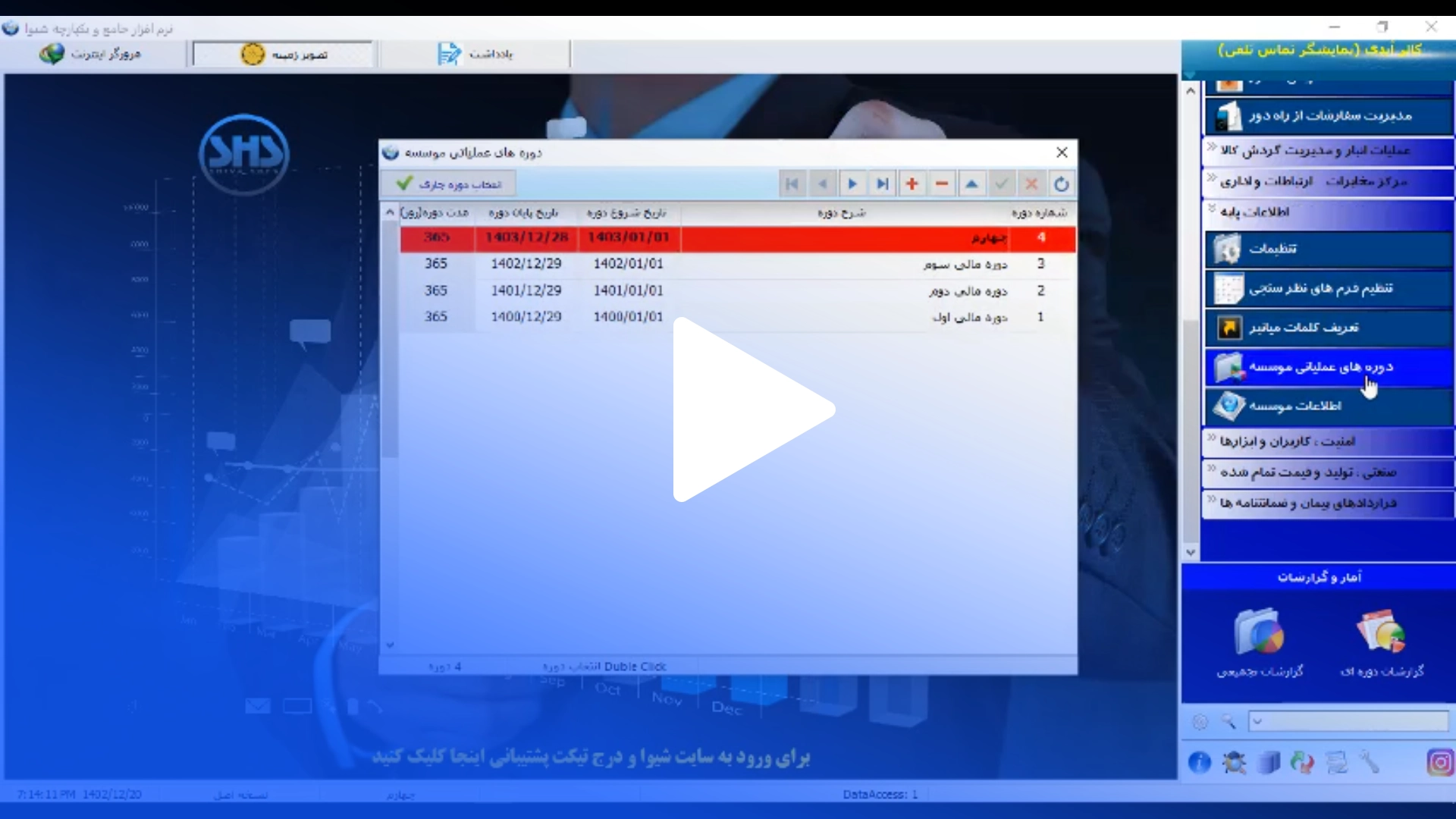
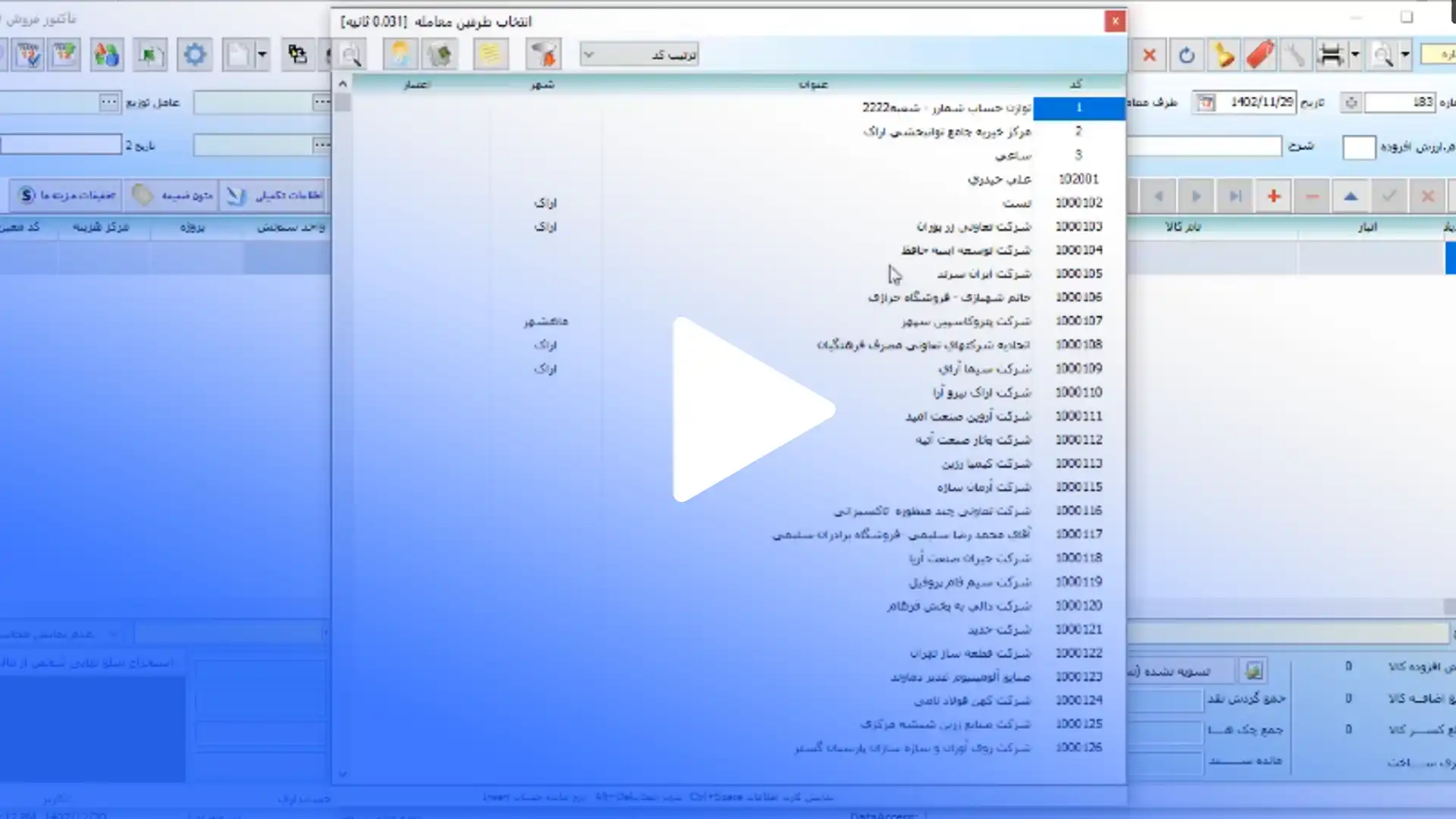
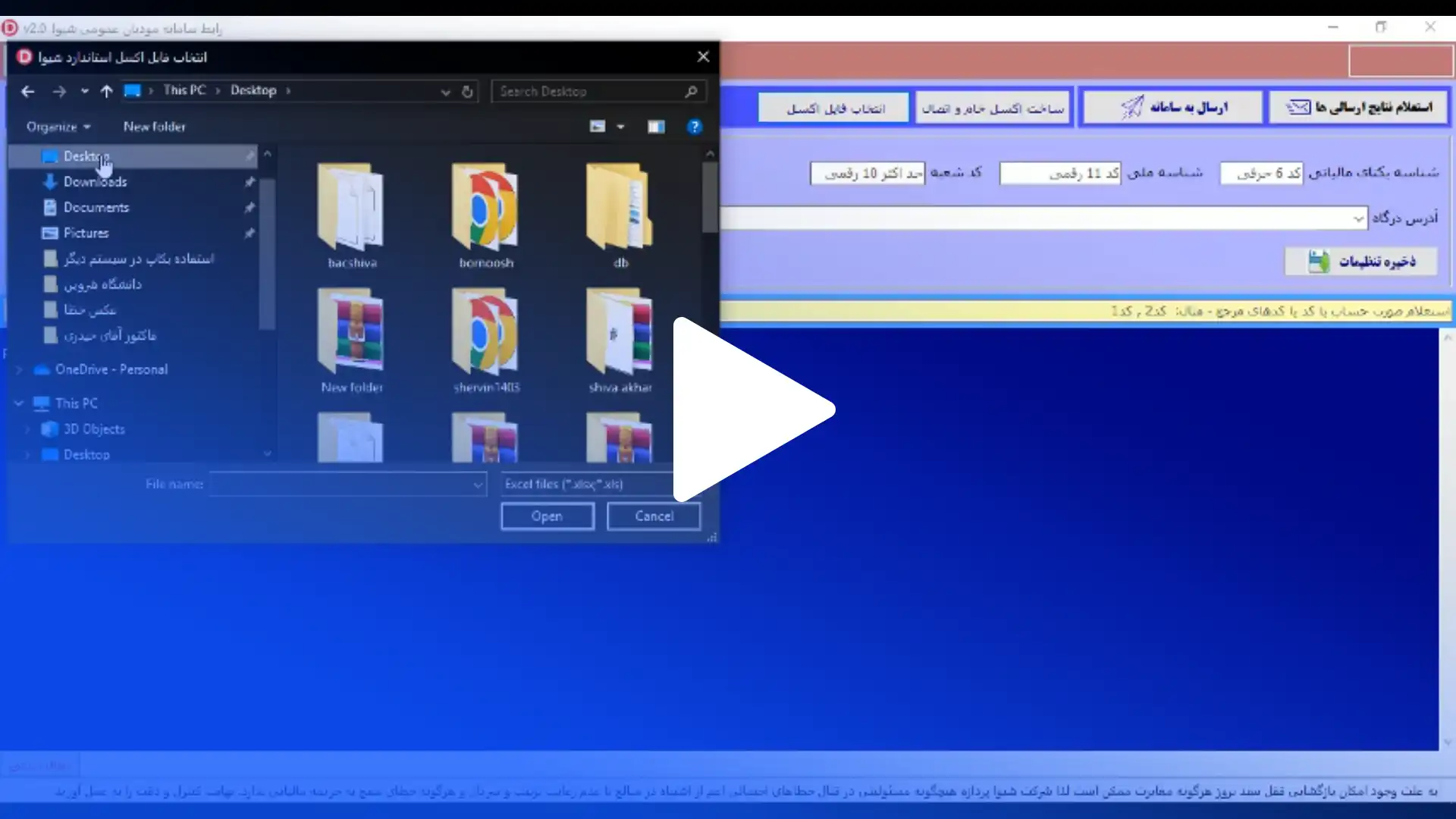
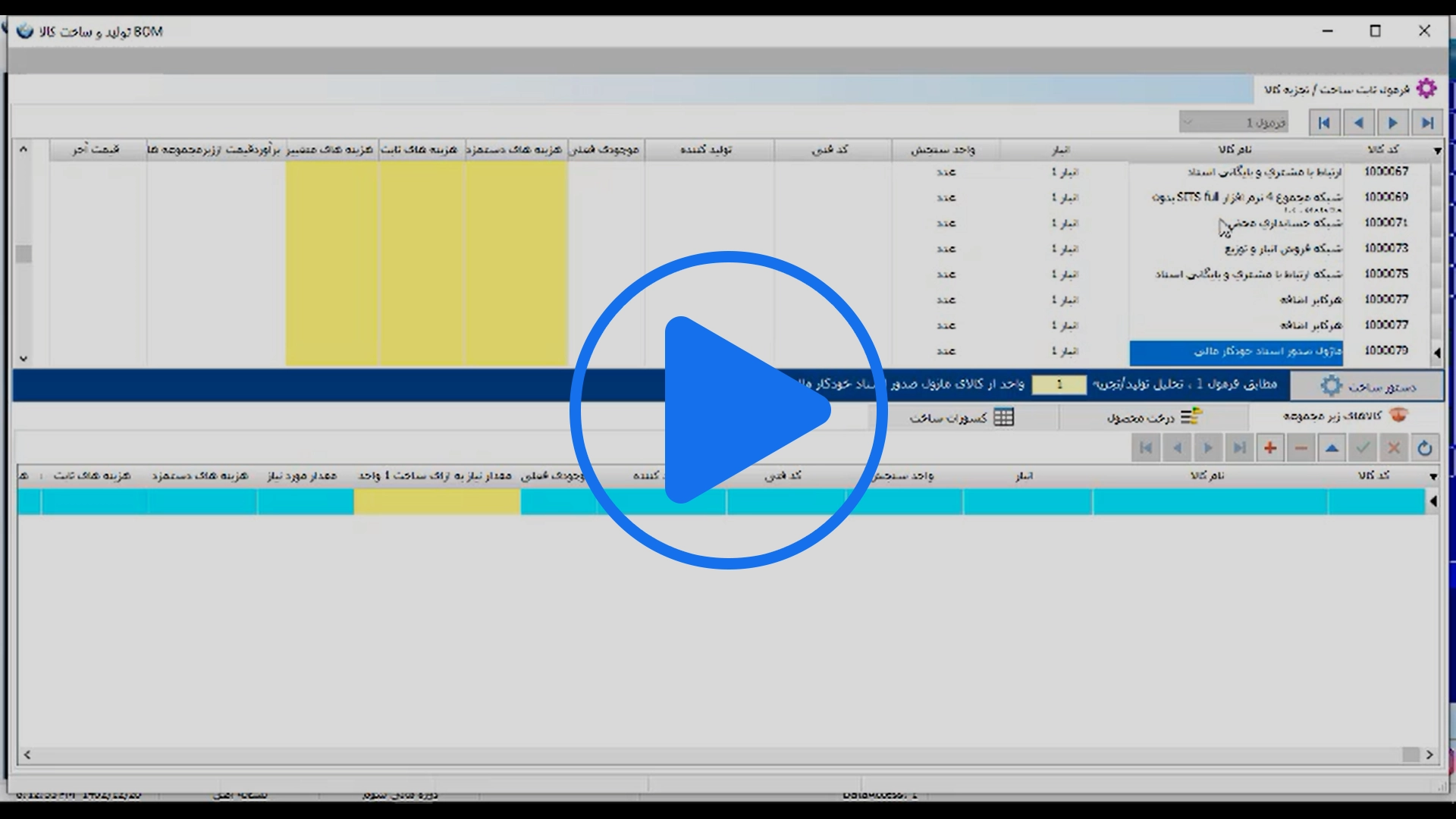
2 نظر
بسیار خوب و جامع تشکر
تشکر.
موفق باشید